من Ahmed Absal • 2022-11-07 10:00:49 • حلول مثبتة
Other video conversion
عملية كيفية حفظ مشروع Final Cut Pro ليست معقدة لأنها تتم الآن تلقائيًا. ومع ذلك ستتعلم هنا كيفية تعديل إعدادات الحفظ التلقائي الافتراضية و تعديلها حسب احتياجاتك. أثناء قراءة ستتعلم أيضًا كيفية حفظ فيديو Final Cut Pro وما هو الحل الأفضل و الموصى به إذا لم يتم التعرف على المقطع الذي تم اصداره بواسطة مشغل الميديا الذي تريد تشغيله فيه. تبقى جانب النسخ الاحتياطي لمكتبك الFCPX الذي يغطيه هذا البرنامج التعليمي حتى لا تفقد أيًا من ملفاتك في حالة تعطل الأجهزة أو فقدان البيانات باي حادث.
- الجزء 1. كيفية حفظ مشروع Final Cut Pro بخاصية الحفظ التلقائي
- الجزء 2. كيفية حفظ فيديو Final Cut Pro بشكل سهل
- الجزء 3. كيفية عمل نسخة احتياطية للمكتبة في Final Cut Pro
- الجزء 4. تحويل فيديو Final Cut Pro الذي تم اصداره إلى أي شكل باستخدام Wondershare UniConverter
الجزء 1. كيفية حفظ مشروع Final Cut Pro بخاصية الحفظ التلقائي
اخر إصدارات Final Cut Pro و المعروفة الآن بFinal Cut Pro X أو FCPX لا تتطلب منك القيام بأي شيء لحفظ المشاريع تلقائيًا. في الواقع خيار الحفظ التلقائي مفعل بالفعل ويبدأ FCPX في حفظ المشاريع عند بدء استخدام البرنامج. عندما يحفظ Final Cut Pro X أيًا من مشاريعك تلقائيًا ، يتم نسخ الملف احتياطيًا في مجلد ‘Final Cut نسج احتياطي’ على حاسوب Mac. يمكنك تفعيل هذه الخاصية أو تعطيل الحفظ التلقائي بالكامل في FCPX باتباع الخطوات التالية:
الخطوة 1: اضغط على ملف وفتح خصائص المكتبة.
بعد تشغيل Final Cut Pro X ، اذهب إلى ملف و اضغط على خصائص المكتبة من القائمة التي ستظهر لك. لاحظ أن لوحة خصائص المكتبة ستظهر على اليمين (إذا لم تكن قد ضبطت الشكل الخارجي بالفعل).
الخطوة 2: تأكيد وضع الحفظ التلقائي واختيار مجلد مختلف.
تأكد من ضبط قسم النسخ الاحتياطية في لوحة خصائص المكتبة في Final Cut النسخ الاحتياطية . اضغط زر تعديل الإعدادات من قسم مواقع التخزين و اختر إختر من القائمة النسخ الاحتياطية الظاهرة عندما يظهر صندوق الأعدادات مواقع التخزين للمكتبة و اختر مجلدًا مختلفًا لحفظ ملفات النسخ الاحتياطي للمشروع فيه و اضغط على موافق.
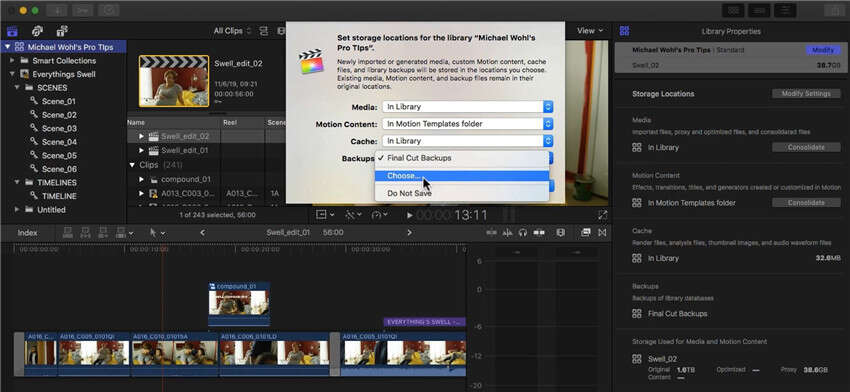
الخطوة 3: اختر لا تقم بحفظ لتعطيل الحفظ التلقائي في FCPX (غير مستحسن).
اذهب إلى صندوق تعيين مواقع التخزين للمكتبة كما هو موضح في الخطوة السابقة و اضغط على لا تقم بحفظ من القائمة النسخ الاحتياطية الظاهرة و اضغط على موافق لإيقاف تشغيل الخاصية الحفظ التلقائي لمشاريع FCPX تمامًا.
الجزء 2. كيفية حفظ فيديو Final Cut Pro بشكل سهل
حفظ الفيديو في Final Cut Pro X يشبة اصدار الفيديو من FCPX إلى شكل المخرج المفضل لديك ، مثل MOV الخ…. ببساطة يمكن استخدام ايًا من عبارات ‘احفظ الفيديو’ و ‘تصدير مقطع فيديو’ عندما يتعلق الأمر باصدار مخرجات نهائية للتوزيع أو المشاركة.
في الاسفل شرح لعملية كيفية حفظ Final Cut Pro الفيديو على مشغل الأقراص الموجود على حاسوبك الMac خطوة بخطوة:
الخطوة 1: حدد الملف الرئيسي و اعطي الفيديو اسم.
اضغط على ملف من شريط القوائم الذي في الأعلى و اذهب إلى مشاركة و اضغط على الملف الرئيسي (خيار تلقائي)عندما يظهر صندوق الملف الرئيسي اكتب اسمًا للفيديو في الحقل المتاح ، واضغط على التالي.
الخطوة 2: اختر شكل المخرجات .
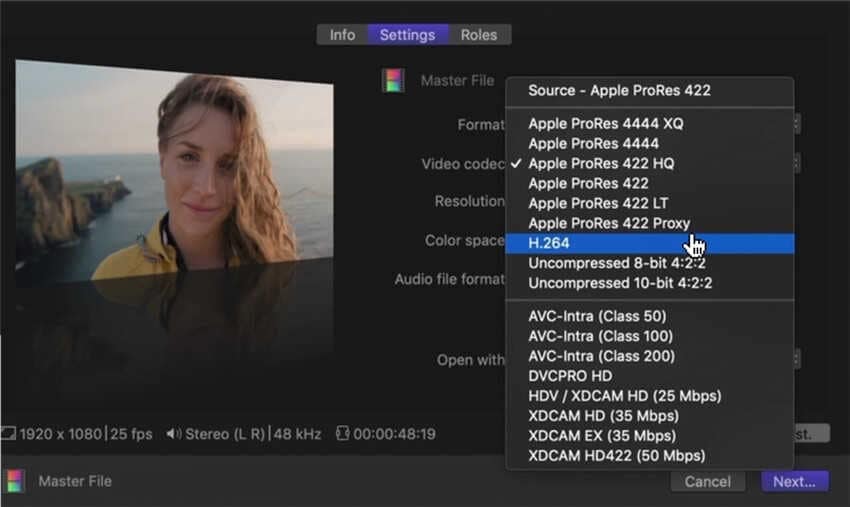
الخطوة 3: اختر موقع الاخراج و اضغط على حفظ.
من اسفل يسار الصندوق نفسه اضغط على زر الذي يريك حجم الملف المتوقع لاخراج منشور الفيديو ، اختر الموقع على حاسوبك الذي تريد حفظ الفيديو به ، و اضغط على حفظ لبدء العملية. ملاحظة: بناءً على حجم الفيديو و شكل الإخراج الذي حددته ، قد يختلف وقت المعالجة.
الجزء 3. كيفية عمل نسخة احتياطية للمكتبة في Final Cut Pro
النسخ الاحتياطي لكل المكتبة في FCPX أمرًا صعبًا بعض الشيء حيث يتم نقل جميع فعالياتها إلى موقع مختلف أثناء العملية (ما لم تكن تنسخ المكتبة) وهو شيء لا يسمح به Final Cut Pro X. هذا هو سبب تعطيل خيار "نقل الأحداث إلى المكتبة" (غير مفعل) عند اختيار جميع الفعاليات في محاولة النسخ الاحتياطي. الحل البديل لذلك هو إنشاء فعالية وهمي ، ثم اختيار الفعاليات الأصلية لعمل نسخة احتياطية من المكتبة.
يمكنك معرفة كيفية عمل نسخة احتياطية للمكتبة في Final Cut Pro X باتباع الخطوات التالية:
ملاحظة: قبل البدأ بالعملية تأكد من توصيل وسائط تخزين اضافية ( مشغل أقراص USB عادي) للاحتفاظ بالنسخة الإحتياطية. سيكون غير المجدي إجراء نسخ احتياطي للمكتبة على نفس الHDD/ SSD الموجود في MacOS الخاص بك يستخدم مشغل الأقراص كجهاز تخزين أساسي لجميع ملفاتك.
الخطوة 1: اذهب إلى ملف وأنشئ فعالية وهمية.
اختر المكتبة التي تريد نسخها احتياطيًا و اضغط على ملف من شريط القوائم و اذهب إلى الجديد و اضغط على حدث. اكتب اسمًا للفعالية الجديدة في حقل اسم الحدث (أو اتركه افتراضيًا لأنه لا يهم كثيرًا لهذا الغرض) ، و اضغط على موافق.
الخطوة 2: اختر تأكيد النسخ الاحتياطي لمكتبة الفعاليات .
في النافذة الرئيسية ، اختر كل الفعاليات باستثناء الفعالية التي أنشأتها في الخطوة السابقة اذهب إلى ملف > انقل الأحداث إلى المكتبةو اضغط على انقل المكتبة. اضغط على موافق في صندوق التأكيد الذي سيظهر.
الخطوة 3: اضغط على ملف و انسخ المكتبة احتياطيًا.
ارجع مرة اخرى على النافذة الرئيسية و اختر المكتبة ارجع مرة اخرى على النافذة الرئيسية و اختر ملف و اضغط على توحيد وسائط المكتبة لنسخ مكتبتك احتياطيًا إلى مشعل الأقراص الثابتة الخارجي الذي قمت بتوصيله بجهازك الMac.
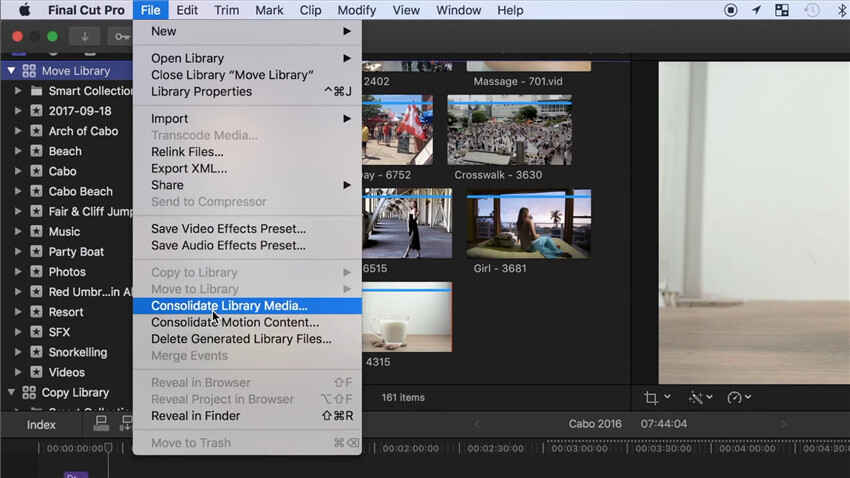
الجزء 4. تحويل فيديو Final Cut Pro الذي تم اصداره إلى أي شكل باستخدام Wondershare UniConverter
بما ان الفيديوهات التي تم اصدارها من Final Cut Pro X قد لا يتم التعرف عليها بالضرورة من قبل كل مشغلات الميديا بسبب نقص الكودات المتوافقة ، فإن برنامج مثل Wondershare UniConverter (في الأصل Wondershare Video Converter Ultimate) بما ان الفيديوهات التي تم اصدارها من Final Cut Pro X قد لا يتم التعرف عليها بالضرورة من قبل كل مشغلات الميديا بسبب نقص الكودات المتوافقة ، فإن برنامج مثل.
 Wondershare UniConverter - افضل محول Final Cut Pro
Wondershare UniConverter - افضل محول Final Cut Pro

- تحرير ملفات الفيديو من خلال التزين و القص و إضافة الترجمة التحتية و عمل تأثيرات و الكثير .
- تحويل الفيديوهات إلى اشكال متوافقة مع Final Cut Pro بسهولة وسرعة على نظامي Mac / Windows.
- دعم أكثر من 1000 شكل فيديو بما في ذلك MP4 و MOV و WMV و AVI و MKV و OGVو إعدادات الإخراج معدة مسبقا.
- تحويل أسرع ب30 مرة من أي محولات المنتشرة.
- تحويل الفيديو على قرص DVD قابل للتشغيل باستخدام قالب DVD مجاني جذاب.
- تحميل و تسجيل الفيديوهات من اكثر 10,000 موقع نشر فيديو.
- صندوق الأدوات متعدد الاستعمالات يتضمن إصلاح البيانات الوصفية للفيديو و صانع GIF و ضاغط فيديو و محول CD ومسجل الشاشة .
- النظم المدعومة: macOS 11 Big Sur, 10.15 (Catalina), 10.14, 10.13, 10.12, 10.11, 10.10, 10.9, 10.8, 10.7, 10.6, Windows 10/8/7/XP/Vista.
فيما يلي العملية التي تشرح كيفية تحويل الفيديو تم اصداره من خلال FCPX إلى شكل مدعوم باستخدام Wondershare UniConverter:
الخطوة 1ضغط على إضافة ملفات لإحضار فيديو FCPX.
شغل Wondershare UniConverter و تأكد من الأعلى أنك في لوحة Video Converter و اضغط على ![]() الأيقونة التي في منتصف النافذة ، واستخدم صندوق فتح لتحديد و ادخال الفيديو الذي قمت بإصداره من Final Cut Pro X.
الأيقونة التي في منتصف النافذة ، واستخدم صندوق فتح لتحديد و ادخال الفيديو الذي قمت بإصداره من Final Cut Pro X.

الخطوة 2 افتح تحويل جميع الملفات إلى و اختر شكل المخرجات.
ارجع مرة أخرى الى النافذة الرئيسية اضغط وافتح قائمة تنسيق الإخراج: من الزاوية العلوية اليمنى ، استخدم التبويبات في الأعلى لاختيار فئة (الفيديو لهذا المثال) و اختر الشكل المفضل لديك من الجزء الأيمن (MP4هنا) ، واختيار الدقة المناسبة من اليمين (نفس المصدر في هذا العرض التوضيحي).
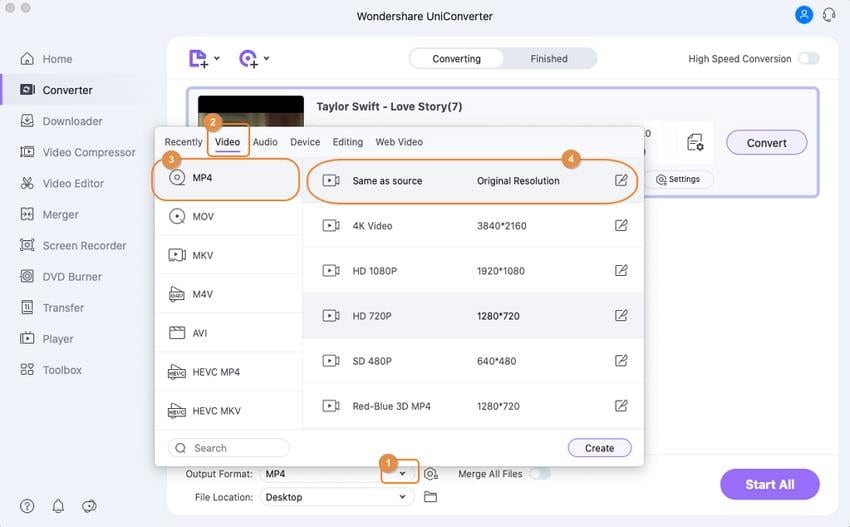
الخطوة 3 اختر مجلد الوجهة و حول الفيديو اليه.
استخدم حقل مكان الملف في الجزء السفلي من النافذة الرئيسية لتحديد المجلد الذي تريد حفظ الفيديو المحول إليه ، و اضغط تحويل الكل من الجانب الأيمن للفيديو لتحويل الفيديو باستخدام الأولويات الموجودة.
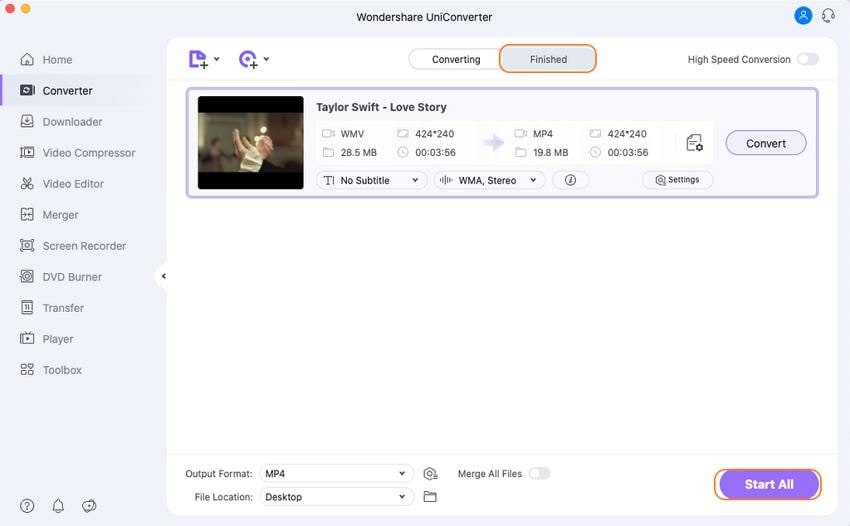
الخلاصة
على الرغم من أن تعلم كيفية حفظ مشروع Final Cut Pro وكيفية حفظ فيديو Final Cut Pro وكيفية عمل نسخة احتياطية من مكتبة FCP ليست معقدة كما تبدو فمن الممكن أن تكون الأمور صعبة بعض الشيء إذا كنت جديدًا تماما على التطبيق أو على Apple . بما أن عملية حفظ فيديو Final Cut Pro قد ينتج عنها إخراج غير معروف ، يساعدك Wondershare UniConverter على تحويل المقطع إلى شكل مقبول عالميًا مثل MP4 ، M4V ، AVI ، إلخ.
Ahmed Absal
staff Editor